Дашборд
На вкладке Дашборд содержится сводная информация об объектах из рабочего списка. Здесь можно быстро оценить состояние соединения и движения объектов, увидеть геозоны с объектами, последние онлайн-уведомления и др. Информация обновляется по мере получения новых сообщений от объектов.
Чтобы открыть вкладку Дашборд, нажмите на одноименный пункт в верхней панели. Вкладка показывается, если в настройках главного меню выбран пункт Дашборд.
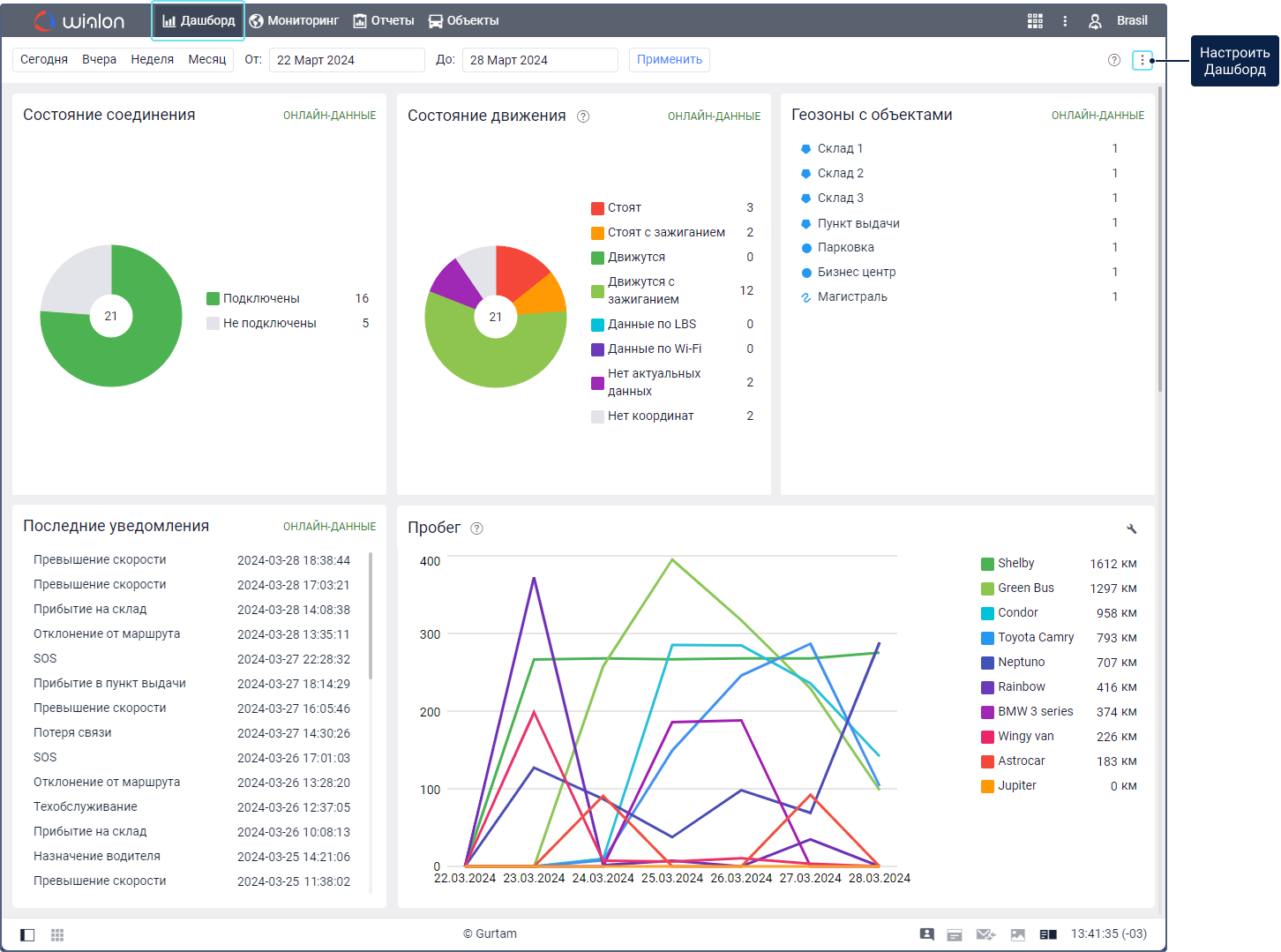
На вкладке Дашборд доступно 19 информационных блоков. В настройках вкладки ( ) можно выбрать блоки, которые должны показываться на странице. Порядок блоков можно изменить, щелкнув по заголовку блока и перетащив его в необходимое место.
) можно выбрать блоки, которые должны показываться на странице. Порядок блоков можно изменить, щелкнув по заголовку блока и перетащив его в необходимое место.
Блоки с данными в режиме реального времени
Ниже перечислены блоки, данные в которых показываются в режиме реального времени. Это означает, что для них на вкладке Дашборд нельзя запросить данные за прошлый период.
- Состояние устройств
- Состояние соединения
- Состояние движения
- Геозоны с объектами
- Последние уведомления
- Заряд батареи устройства
- Уровень напряжения
- Количество сообщений в час
- Расстояние между сообщениями
- Изменение данных о топливе
- Состояние зажигания
- GPS-данные
- Количество спутников
- Сообщения
Блоки с историческими данными
В блоках Пробег, Потрачено по ДУТ, Превышение скорости по умолчанию показывается информация за последние семь дней. Чтобы увидеть данные за другой период времени, введите в поля Интервал его начало и конец вручную или с помощью календаря, и нажмите на кнопку Показать. Чтобы увидеть данные за определенный день, укажите его в качестве начала и конца интервала. Кроме того, можно выбрать один из доступных «быстрых» интервалов: сегодня, вчера, неделя, месяц. При каждом входе в систему устанавливается интервал по умолчанию.
Мониторинг состояния устройств на вкладке «Дашборд»
Вы можете отслеживать состояние устройств, установленных на объектах, в режиме реального времени в блоке Состояние устройств и в отдельных блоках для каждого критерия диагностики. Исторические данные о состоянии устройств доступны в таблице Инциденты устройств.
Блок «Состояние устройств»
Этот блок показывает сводную информацию о состоянии ваших устройств в зависимости от того, соответствуют ли они критериям, настроенным на вкладке Диагностика свойств объекта.
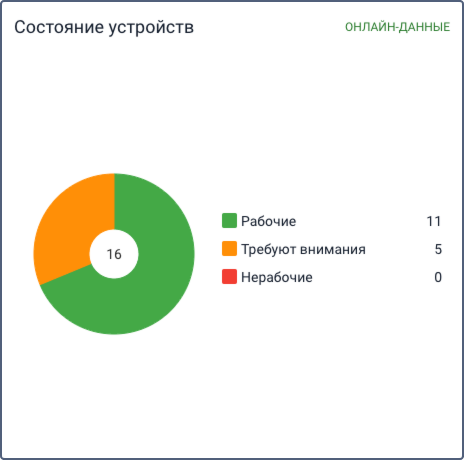
Устройства объектов могут попадать в одну из следующих категорий:
| Категория | Значение |
|---|---|
| Рабочие | Устройство не соответствует ни одному из настроенных критериев. К категории Рабочие также относятся те устройства, для которых не отслеживается ни один критерий, но их объекты добавлены в рабочий список. |
| Требуют внимания | Устройство соответствует одному или нескольким критериям, для которых указан период отслеживания. |
| Нерабочие | Устройство соответствует всем настроенным критериям. |
Блоки отдельных критериев
Каждый блок отдельного критерия требует, чтобы соответствующий критерий был настроен на вкладке Диагностика свойств объекта. В блоках в режиме реального времени показываются следующие данные.
| Блок | Описание |
|---|---|
| Заряд батареи устройства | Предоставляет информацию о заряде батареи устройств, установленных на объектах. |
| Уровень напряжения | Позволяет отслеживать отклонения от указанного диапазона напряжения для батарей устройств, бортовой сети объекта или других источников напряжения. |
| Количество сообщений в час | Позволяет отслеживать частоту сообщений, отправляемых устройствами. |
| Расстояние между сообщениями | Позволяет отслеживать выбросы координат в сообщениях от устройств. |
| Изменение данных о топливе | Позволяет отслеживать неисправности в датчиках уровня топлива. Показывает устройства с изменениями уровня топлива и без них. |
| Состояние зажигания | Позволяет отслеживать состояние зажигания объектов. Показывает объекты с включенным и выключенным зажиганием. |
| GPS-данные | Позволяет отслеживать, какие объекты перестали отправлять GPS-координаты. |
| Количество спутников | Предоставляет информацию об объектах, местоположение которых может быть определено неправильно из-за недостаточного количества спутников. |
| Сообщения | Предоставляет информацию об объектах, которые перестали отправлять сообщения. |
Взаимодействие с блоками диагностики
Каждый блок диагностики содержит круговую диаграмму.
В блоках отдельных критериев устройства разделены на категории, обозначенные зеленым и красным цветами. Зеленый используется для устройств без текущих инцидентов по выбранным критериям диагностики, а красный - для устройств, имеющих в настоящее время инциденты. Блок Состояние устройств также включает третью категорию, обозначенную оранжевым цветом, для устройств, которые требуют внимания.
Если навести курсор на сектор диаграммы показывается, какой процент от общего числа устройств составляет эта категория. Справа от диаграммы расположена ее легенда, в которой расшифровываются цвета секторов и указывается количество устройств, относящихся к каждой категории.
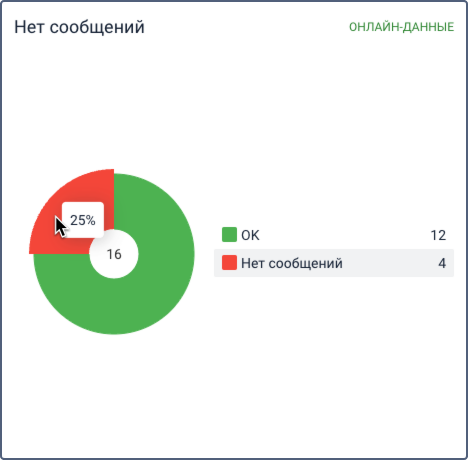
Чтобы увидеть, какие устройства относятся к категории, нажмите на нее в легенде. В списке устройств с инцидентами при наведении на строку показывается, каким критериям соответствует устройство в данный момент.
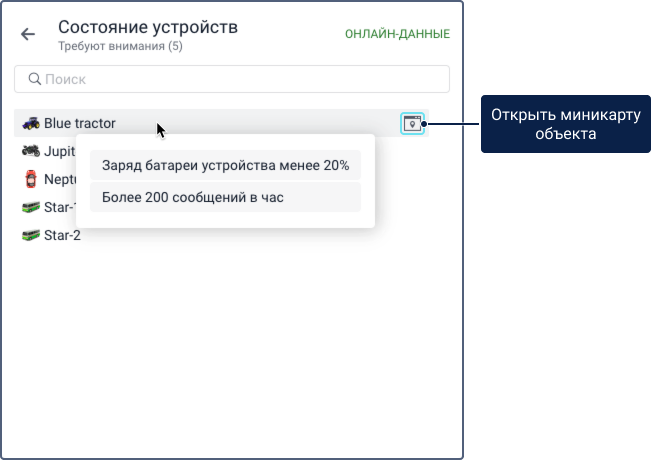
Чтобы открыть мини-окно объекта, щелкните по иконке  в строке нужного объекта.
в строке нужного объекта.
Состояние соединения
В этом блоке находится круговая диаграмма с информацией о состоянии соединения объектов: подключены или не подключены. Справа от диаграммы расположена ее легенда, в которой расшифровываются цвета секторов и указывается количество объектов, относящихся к каждой категории. При наведении курсора на сектор диаграммы показывается процент от общего числа объектов, который составляет эта категория.
Чтобы увидеть перечень объектов, относящихся к какой-либо категории, нажмите на нее в легенде.
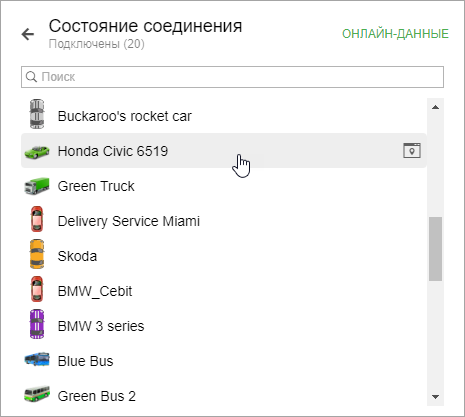
Для быстрого поиска объектов по имени воспользуйтесь динамическим фильтром над их списком. Нажмите на строку с объектом, чтобы открыть его мини-окно.
Состояние движения
В этом блоке содержится круговая диаграмма с информацией о состоянии движения объектов. В легенде диаграммы расшифровываются цвета секторов и указывается количество объектов, относящихся к каждой категории. При наведении курсора на сектор диаграммы показывается процент от общего числа объектов, который составляет эта категория.
Чтобы увидеть перечень объектов, относящихся к какой-либо категории, нажмите на нее в легенде. Над перечнем расположен динамический фильтр для поиска объектов по имени. Нажмите на строку с объектом, чтобы открыть его мини-окно.
Геозоны с объектами
Блок показывается, если в настройках пользователя активирована опция Присутствие в геозонах. Он представляет собой список из геозон, в которых в настоящий момент находятся объекты. Для каждой геозоны указывается тип (графически), имя и количество объектов.
Чтобы увидеть перечень всех объектов, находящихся в геозоне, нажмите на ее имя. Над перечнем расположен динамический фильтр для поиска объектов по имени. Нажмите на строку с объектом, чтобы открыть его мини-окно.
Последние уведомления
В блоке показываются последние онлайн-уведомления, а также дата и время их получения. Чтобы открыть уведомление, нажмите на его имя.
Пробег
В этом блоке содержится график с данными о пробеге объектов за указанный интервал (семь дней по умолчанию). Если интервал больше 14 дней, данные на графике группируются. Если он равен одному дню, вместо линий показываются точки.
В легенде графика указывается пробег объекта и цвет линии, которая ему соответствует. Если навести курсор на строку с объектом в легенде, то его линия на графике остается цветной, а остальные окрашиваются в серый. При наведении курсора на часть графика, соответствующую одному дню, показывается всплывающая подсказка с данными о пробеге объектов за этот день.
По умолчанию на графике показываются данные первых 10 объектов из рабочего списка. Чтобы изменить их перечень, нажмите на иконку  и отметьте необходимые (максимум 10). Для быстрого поиска объектов используйте динамический фильтр. Затем нажмите на иконку
и отметьте необходимые (максимум 10). Для быстрого поиска объектов используйте динамический фильтр. Затем нажмите на иконку  , чтобы перейти к графику. При следующем входе в систему выбор объектов сохраняется.
, чтобы перейти к графику. При следующем входе в систему выбор объектов сохраняется.
Потрачено по ДУТ
В графике этого блока содержится информация о том, сколько топлива было потрачено объектами по датчику уровня топлива за указанный интервал (семь дней по умолчанию). Если интервал больше 14 дней, данные на графике группируются. Если он равен одному дню, вместо линий показываются точки.
В легенде графика показывается объем топлива, потраченного объектом, и цвет линии, которая ему соответствует. Если у объекта несколько ДУТов, указывается сумма их значений. Если навести курсор на строку с объектом в легенде, то его линия на графике остается цветной, а остальные окрашиваются в серый. Чтобы узнать, сколько топлива объекты потратили за определенный день, наведите курсор на часть графика, соответствующую этому дню.
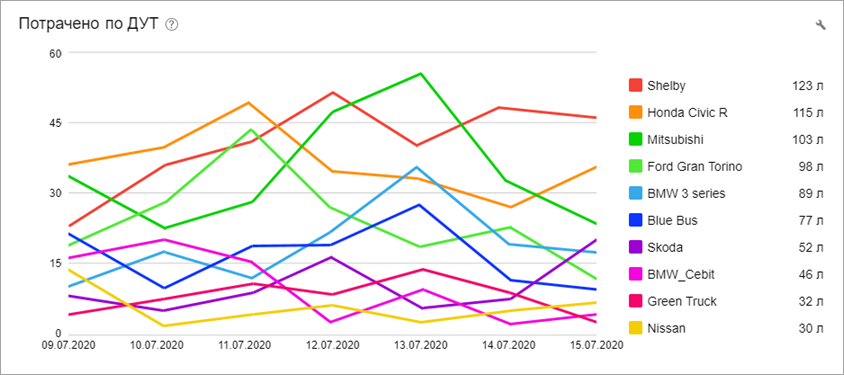
По умолчанию на графике показываются данные первых 10 объектов из рабочего списка. Чтобы изменить их перечень, нажмите на иконку  и отметьте необходимые (максимум 10). Для быстрого поиска объектов используйте динамический фильтр. Затем нажмите на иконку
и отметьте необходимые (максимум 10). Для быстрого поиска объектов используйте динамический фильтр. Затем нажмите на иконку  , чтобы перейти к графику. При следующем входе в систему выбор объектов сохраняется.
, чтобы перейти к графику. При следующем входе в систему выбор объектов сохраняется.
Превышение скорости
В этом блоке показывается перечень объектов, для которых были зарегистрированы нарушения по превышению скорости за указанный интервал (семь дней по умолчанию). Напротив имени объекта по умолчанию показывается количество всех его нарушений. Их можно отфильтровать, выбрав в выпадающем списке в верхней части блока необходимый диапазон значений. Например, можно увидеть количество нарушений объектов, где превышение скорости составило от 10 км/ч до 20 км/ч.
Чтобы в блоке показывались нарушения объекта, в его свойствах на вкладке Дополнительно должен быть выбран способ определения превышения Дорожные ограничения.
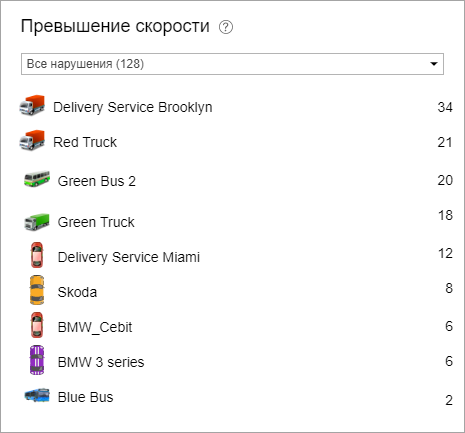
Топ объектов по расходу топлива
В блоке показываются объекты с максимальным расходом топлива по ДУТ за указанный интервал (семь дней по умолчанию). Напротив имени объекта указывается объем потраченного им топлива, который дополнительно представлен в горизонтальной диаграмме справа.
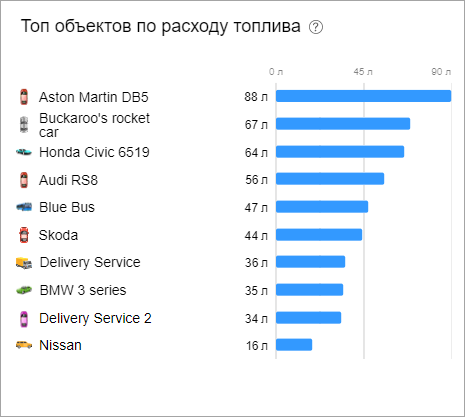
Топ объектов по пробегу
В блоке показываются объекты с максимальным пробегом за указанный интервал (семь дней по умолчанию). Напротив имени объекта указывается его пробег, который дополнительно представлен в горизонтальной диаграмме справа.
Видео: Мониторинг и Дашборд. Основные понятия
Для ознакомления со вкладкой Дашборд смотрите следующее видео от 29.09.2020: